Aplicar segurança do documento
Neste tópico iremos observar o comportamento dos controles de segurança da categoria configurados no tópico Criar categoria com controle de revisão no documento criado no tópico Criar um documento com controle de revisão.
Para melhor compreensão deste tópico, você precisará de um segundo usuário do SE Suite ou de um colega usuário do SE Suite que não esteja na lista de segurança do documento configurada na categoria.
Para isso, realize os seguintes passos:
1. Acesse o menu Cadastro > Documento.
2. No painel de filtros de pesquisa, clique no botão  e selecione o filtro Documento.
e selecione o filtro Documento.
3. Preencha o campo Título/Resumo com "Work instruction" e clique em Pesquisar.
4. Selecione o documento apresentado na lista de registros e clique no botão  .
.
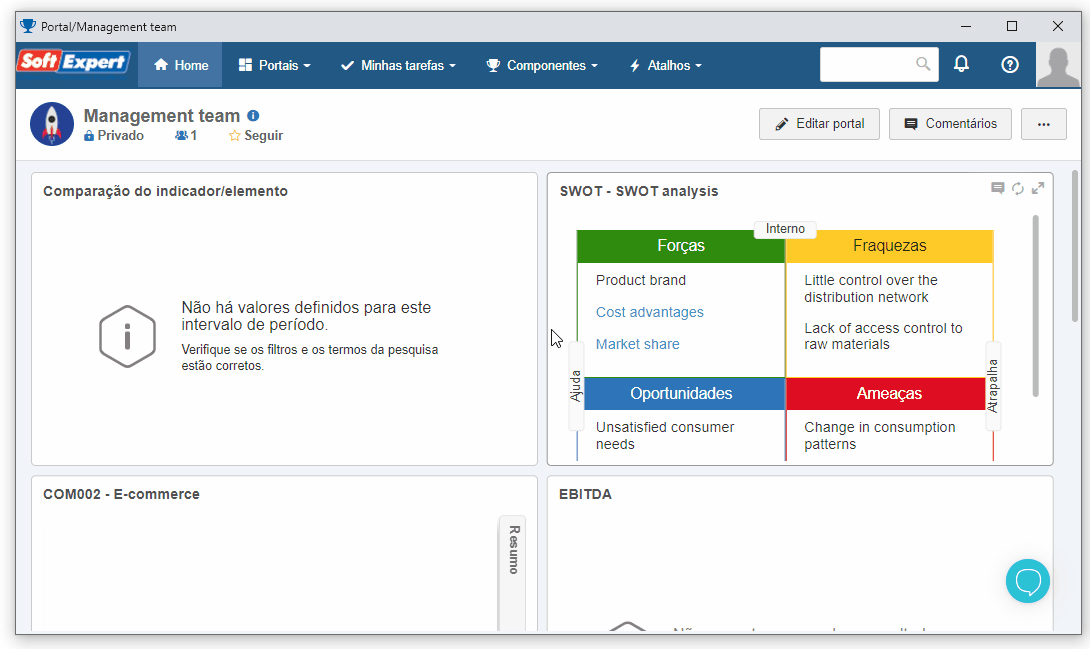
5. Na tela de dados do documento, clique na opção Segurança.
6. Note que na aba Lista de segurança são apresentados os usuários e os controles atribuídos na seção Segurança > Documento dos dados da categoria. Verifique que seu usuário tem todos os controles, enquanto "Todos" podem apenas "Salvar" e "Visualizar" o documento.
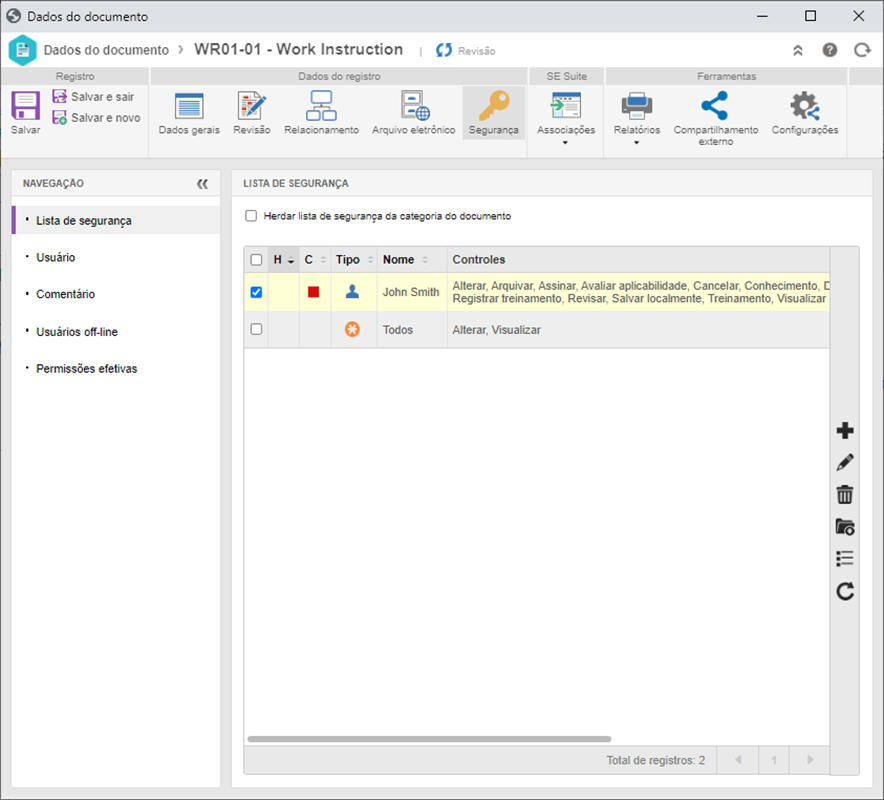
7. Tente com outro usuário ou peça para algum colega realizar os passos 1 ao 4.
Quando a tela for aberta, aparecerá uma mensagem que o usuário não tem permissão para editar o registro.
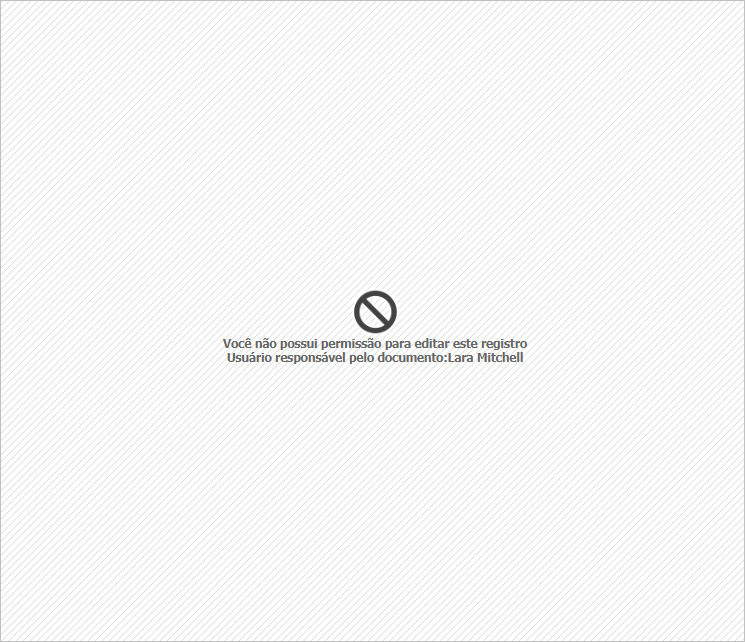
Agora, peça para o colega, ou realize os seguintes passos com outro usuário.
9. Acesse o menu Consulta > Documento.
10. No painel de filtros de pesquisa, clique no botão  e selecione o filtro Documento.
e selecione o filtro Documento.
11. Preencha o campo Título/Resumo com "Work instruction" e clique em Pesquisar.
12. Selecione o documento na lista de registros.
13. Clique no botão  . Neste momento, a tela de dados do documento será aberta, permitindo a visualização de seus dados.
. Neste momento, a tela de dados do documento será aberta, permitindo a visualização de seus dados.
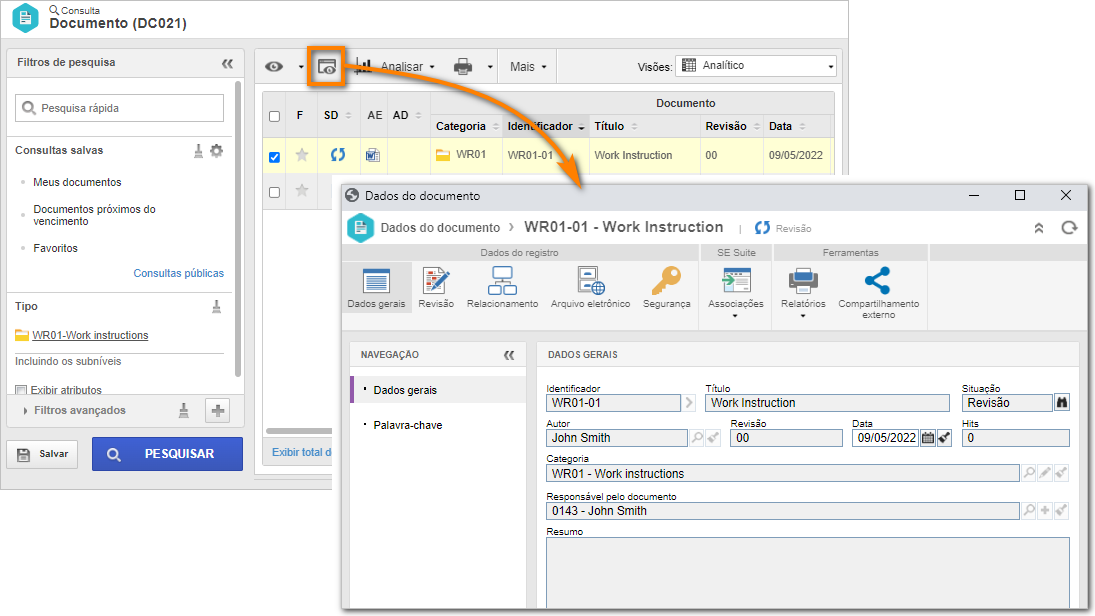
Pronto! Vimos de uma forma simples e prática, como os controles de segurança são aplicados!